ps制作酷炫的抽象光線人物海報(bào)
使用自由變換(Ctrl+T)來移動(dòng)圖像,如下圖所示。
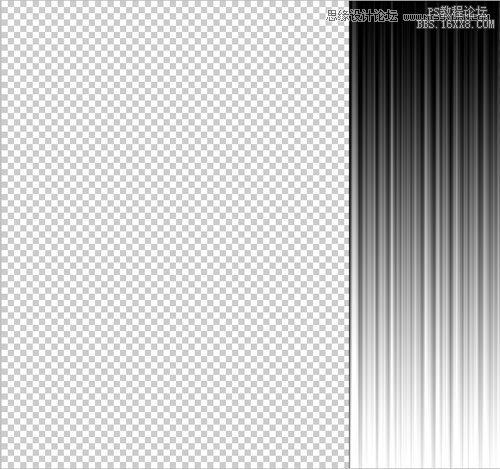
復(fù)制該圖層,并繼續(xù)使用自由變換(Ctrl+T)來將其垂直翻轉(zhuǎn)。然后,在圖層面板下方選擇”添加圖層蒙版“。
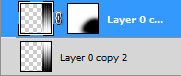
使用黑色柔性顆粒圓筆(Soft Round brush)。
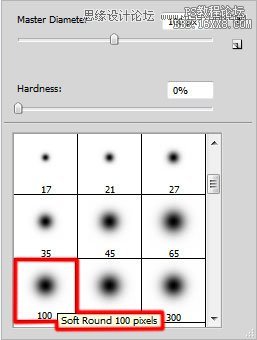
首先使用此筆刷涂抹蒙版下方部分。然后在圖層面板中同時(shí)選中這兩個(gè)圖層,按CTRL+E來向下合并圖層。
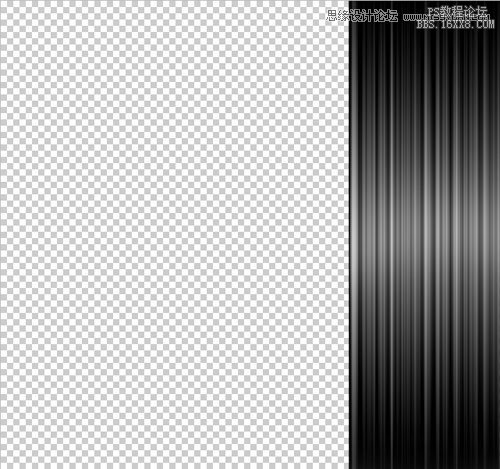
在主文件中插入上面做好的波浪圖層。我們可以使用自由變換工具(Ctrl+T),來改變其大小和方向,效果如下。

將該圖層填充改為78%,混合模式為變亮。然后在圖層面板底部點(diǎn)擊添加圖層樣式,選內(nèi)發(fā)光。
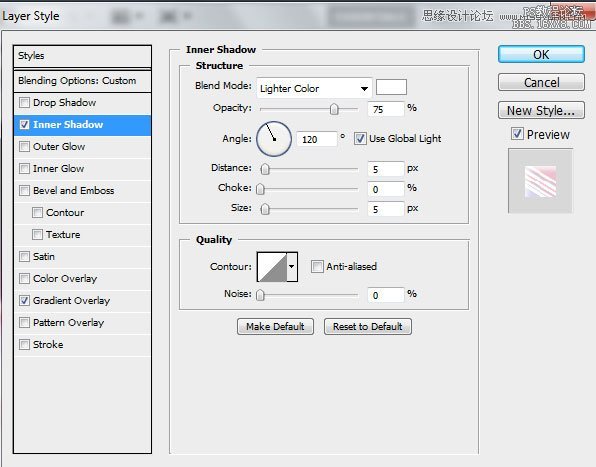
添加漸變疊加:
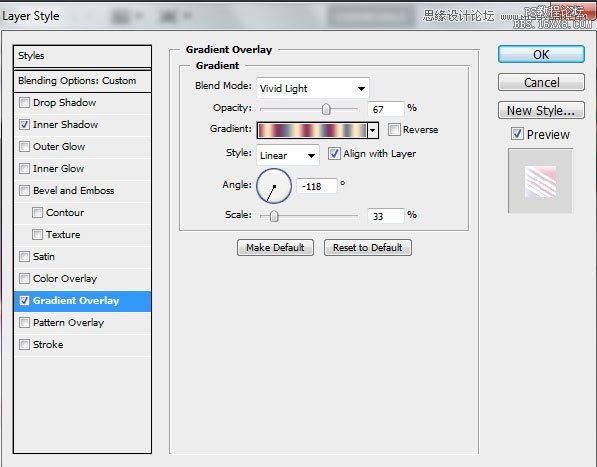
點(diǎn)擊顏色欄打開漸變編輯器,顏色指針設(shè)置如下圖。然后點(diǎn)擊OK關(guān)閉對(duì)話框。
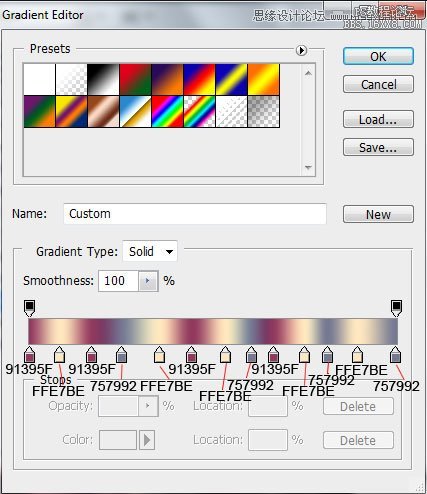
效果如下:

在同一個(gè)圖層上,再次于圖層面板下方選擇添加圖層蒙版,然后選用硬頭機(jī)械筆刷(Hard Mechanical brush )(不透明度設(shè)為80%)。
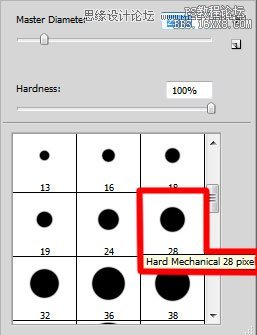
在蒙版上,用該筆刷涂抹人物頭部和肩膀,來隱去波浪圖層。

復(fù)制最上面的圖層,用自由變換(Ctrl+T)來翻轉(zhuǎn)圖層,來做出一個(gè)小位移。在復(fù)制圖層上添加蒙版,再選用硬頭機(jī)械筆刷(Hard Mechanical brush )涂抹人物頭部和肩部,以隱去波浪圖層。設(shè)置填充設(shè)為100%,圖層模式為顏色減淡。




























